如何用origin拟合XPS峰谱
来源:网络收集 点击: 时间:2024-04-19【导读】:
用于XPS的分峰拟合 以及峰面积计算工具/原料moreOriginCase XPS方法/步骤1/15分步阅读
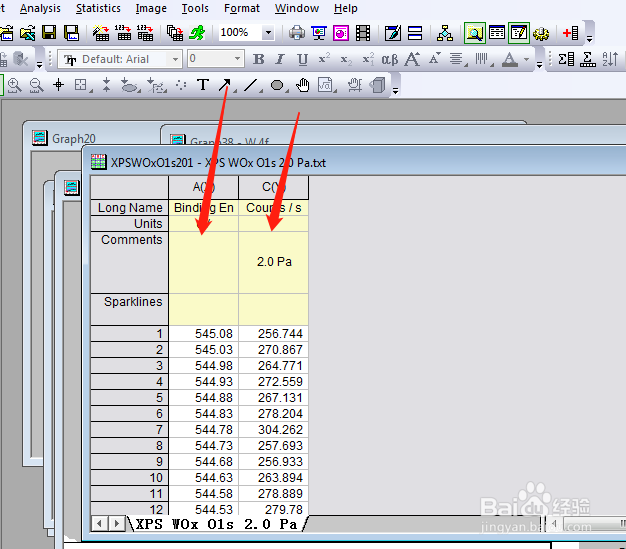 2/15
2/15 3/15
3/15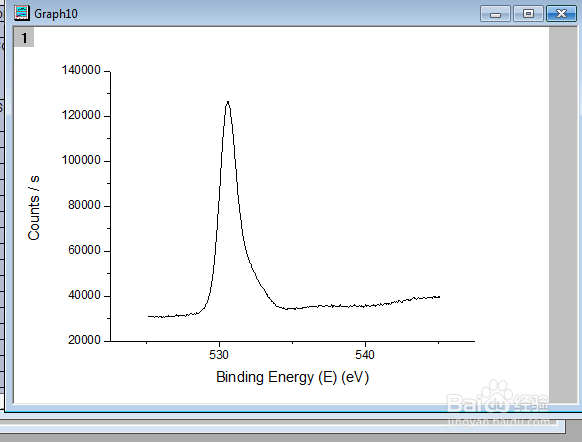 4/15
4/15 5/15
5/15 6/15
6/15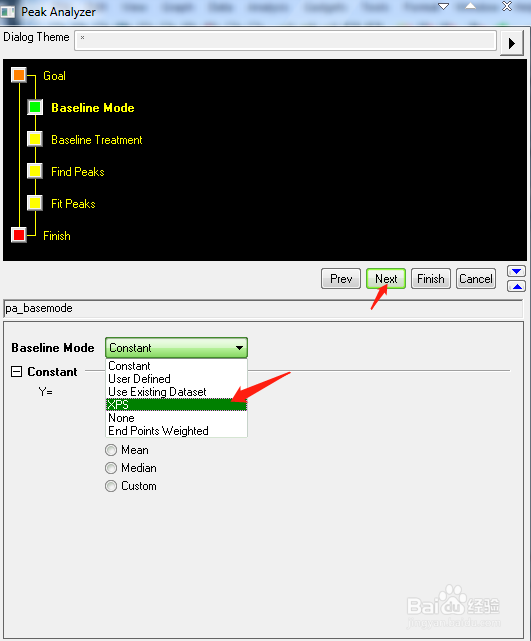 7/15
7/15 8/15
8/15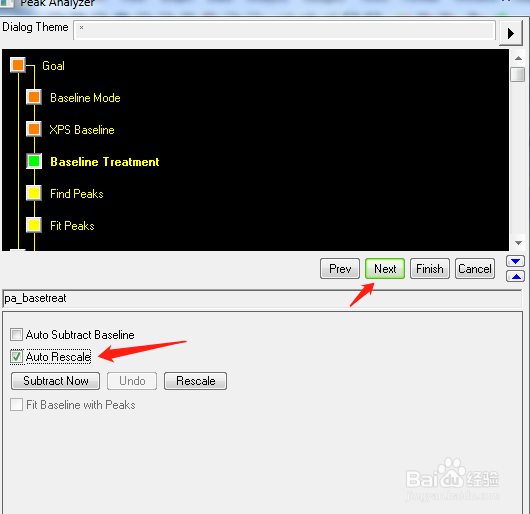 9/15
9/15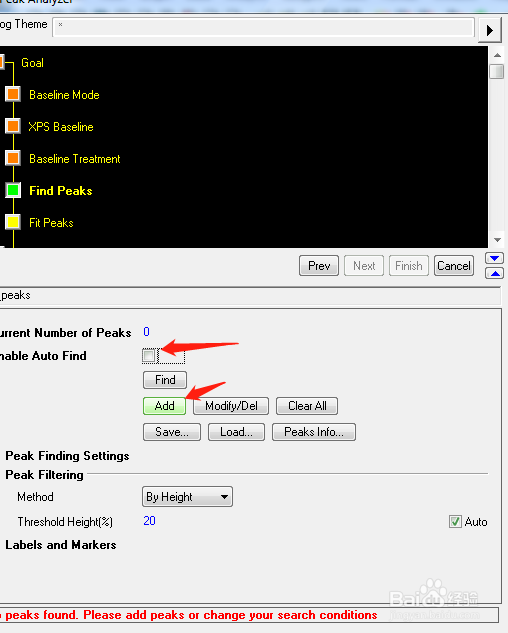 10/15
10/15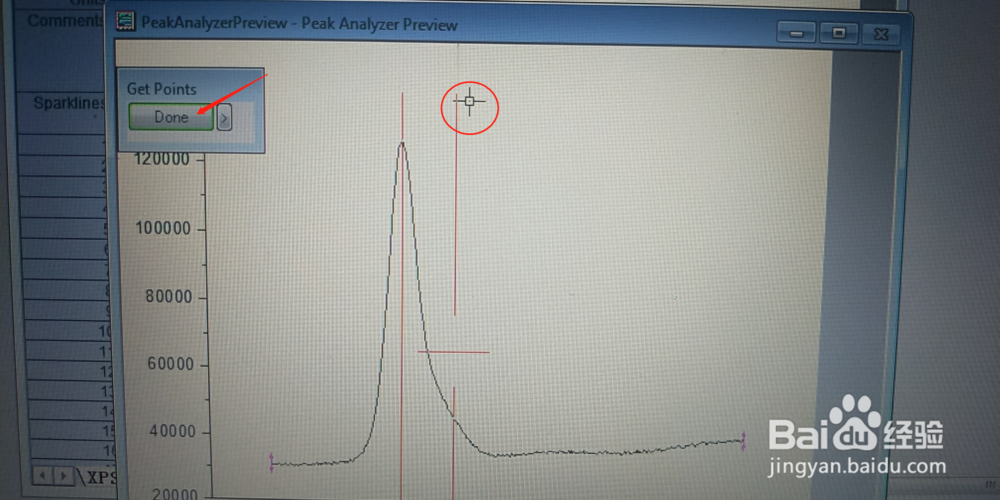 11/15
11/15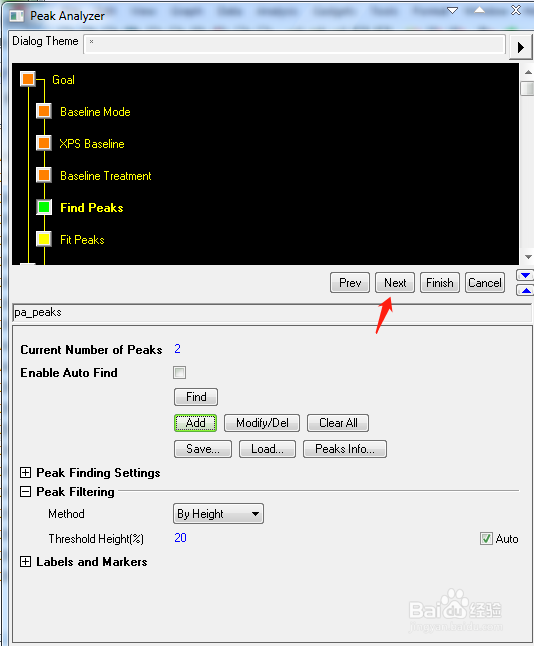 12/15
12/15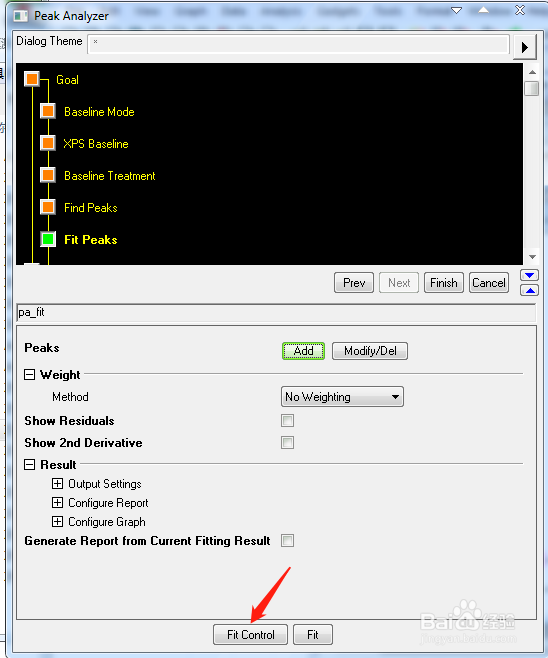 13/15
13/15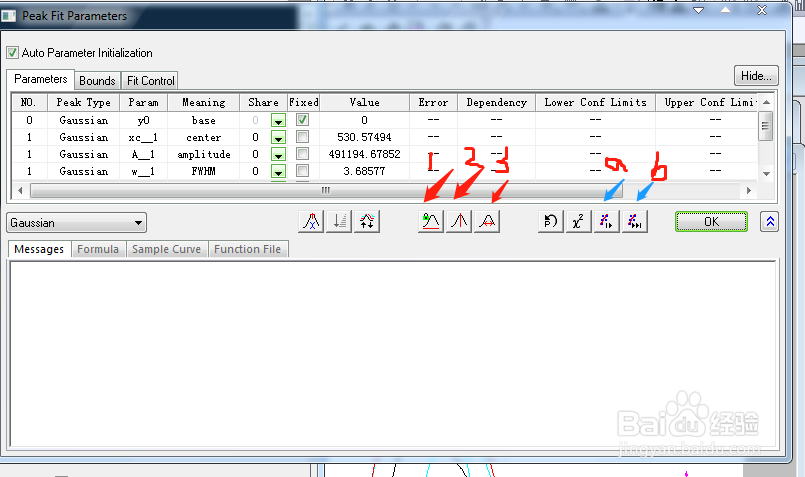 14/15
14/15 15/15
15/15
对已知的XPS峰可以直接用Origin 进行拟合,如果不知道 可以先用caseXPS简单拟合下。以O 1s峰为例,首先第一步打开Origin软件,将测得的XPS表格里面两列有效数据拖入Origin 表格中

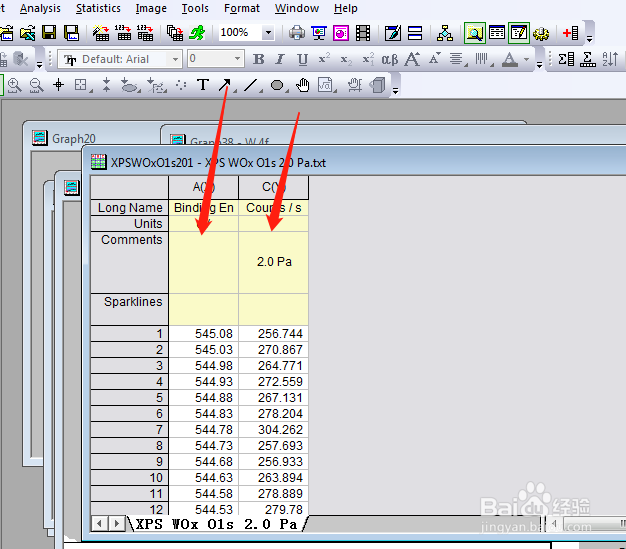 2/15
2/15选中纵坐标数据,选择下方画图工具
 3/15
3/15绘制图形
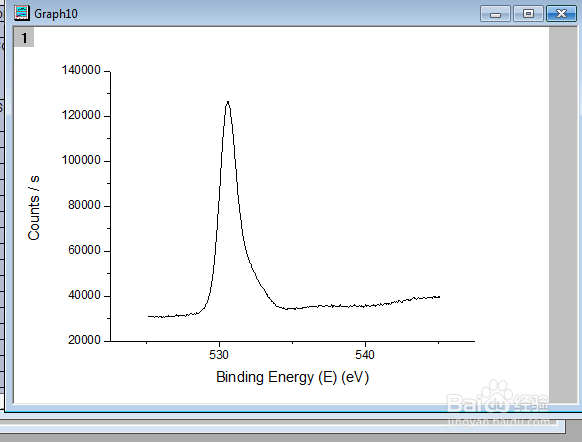 4/15
4/15依次选择 “分析”、“峰和基线” 、“峰分析”“打开对话框”
 5/15
5/15依次点击下面三个按钮
 6/15
6/15选择XPS然后下一步
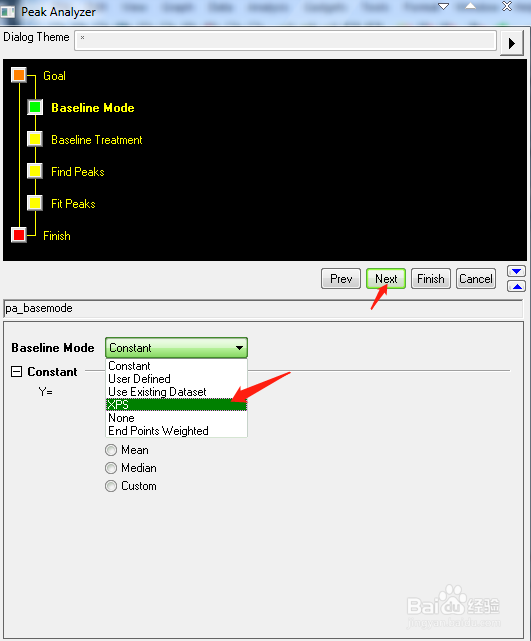 7/15
7/15再点击下一步
 8/15
8/15选择自动拟合基线 下一步
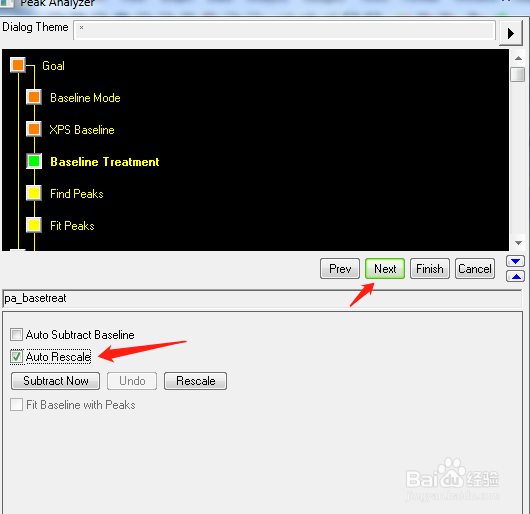 9/15
9/15取消对勾 选择添加 是指手动添加峰的位置
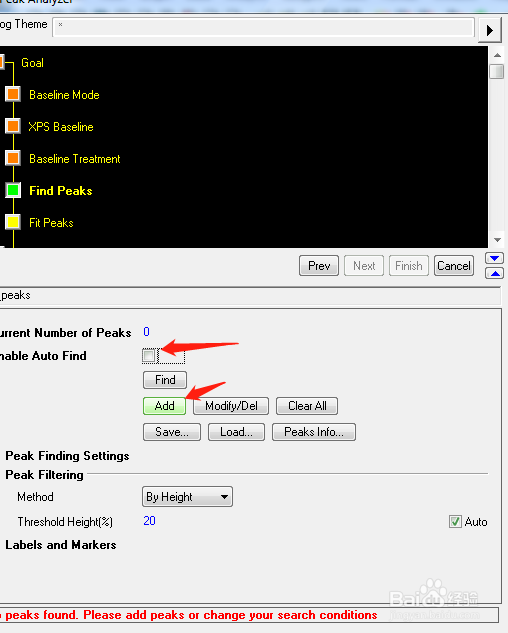 10/15
10/15对话框 弹到画图界面 出现中奖正方形鼠标箭头 双击即可确定峰位 确定的好的峰位出现红色直线 选择“done”表示完成
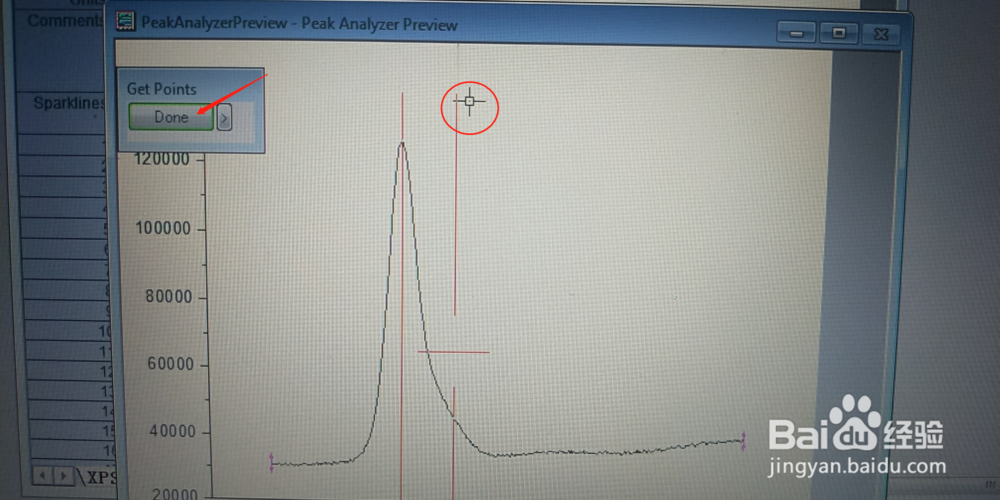 11/15
11/15回到刚才的界面 这时候点击下一步
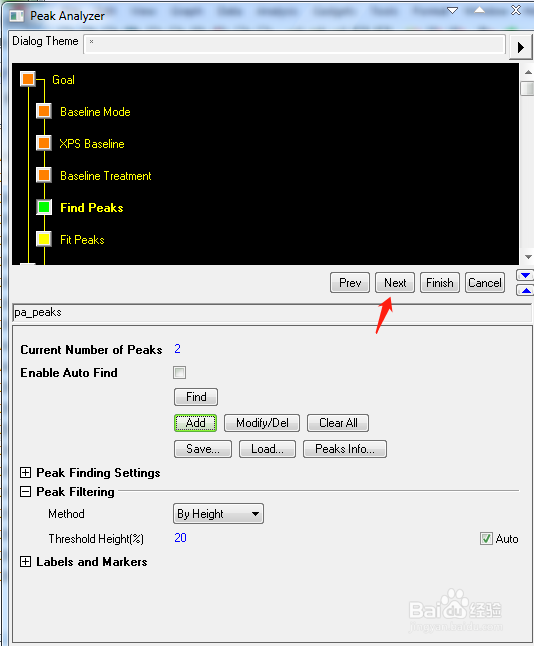 12/15
12/15这时候图像已经出现自动拟合的峰 点击控制拟合
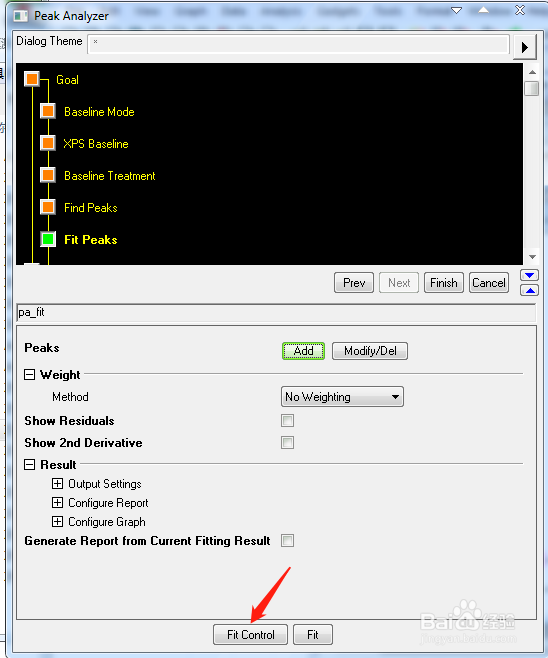 13/15
13/15此时弹出一个新的对话框 可以对照图形来调整拟合峰 红色箭头依次表示 峰强 峰位 峰宽 蓝色箭头 a表示一键拟合 b 表示逐步拟合 拟合中出现错误可以点解返回箭头
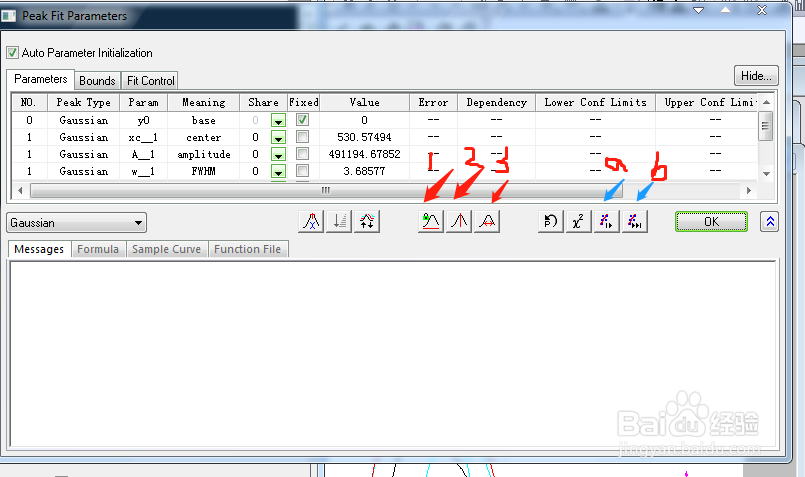 14/15
14/15对照图谱 拟合完成后 点击 done 回到刚刚界面 点击finish 即可完成 得到一份分析图片 框选部分则是分析数据 包括面积 面积比以及半峰宽等
 15/15
15/15以上就完成了origin 拟合XPS峰,此外 分析里面还有各种拟合 感性的同学可以自己尝试哦
注意事项无
无
学术科研版权声明:
1、本文系转载,版权归原作者所有,旨在传递信息,不代表看本站的观点和立场。
2、本站仅提供信息发布平台,不承担相关法律责任。
3、若侵犯您的版权或隐私,请联系本站管理员删除。
4、文章链接:http://www.1haoku.cn/art_549505.html
上一篇:鸿蒙系统白名单怎么设置
下一篇:Excel表格防止输入错误的技巧
 订阅
订阅